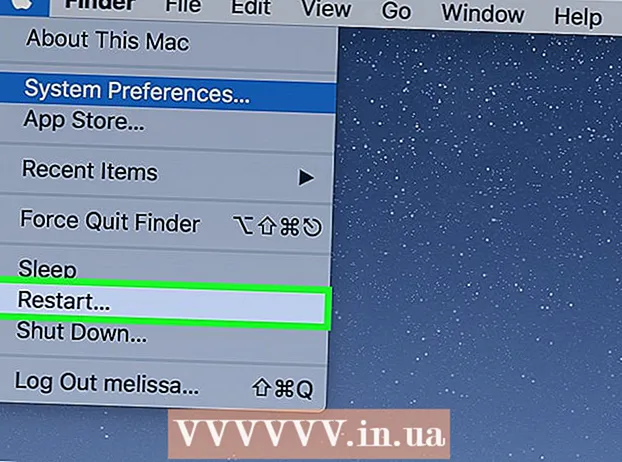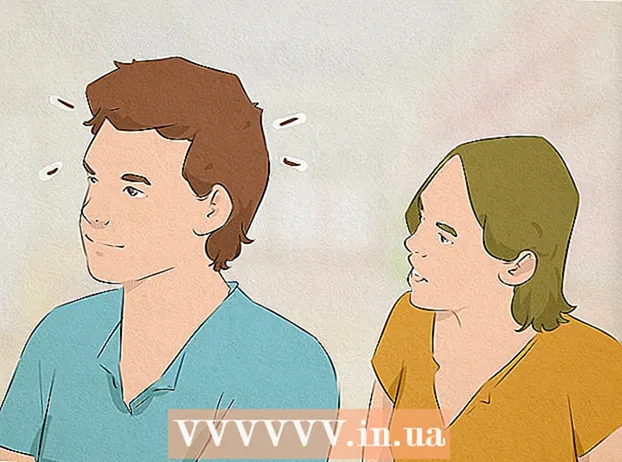Autors:
Monica Porter
Radīšanas Datums:
20 Martā 2021
Atjaunināšanas Datums:
1 Jūlijs 2024

Saturs
Šis wikiHow māca trīs veidos izdzēst tukšās rindas Google izklājlapās. Varat izdzēst rindas pa rindām ar filtriem vai izdzēst veselas rindas un tukšas šūnas ar papildinājumiem.
Soļi
1. metode no 3: dzēst pa rindām
Piekļuve https://sheets.google.com tīmekļa pārlūkprogrammā. Ja esat pierakstījies Google tīklā, tiks parādīts ar jūsu kontu saistīto Google izklājlapu dokumentu saraksts.
- Ja neesat pieteicies Google, pierakstieties, lai turpinātu.

Noklikšķiniet uz Google izklājlapu dokuments.
Ar peles labo pogu noklikšķiniet uz līnijas numura. Rindas ir numurētas kreisajā pelēkajā kolonnā.

Klikšķis Dzēst rindu (Dzēst rindu). reklāma
2. metode no 3: izmantojiet filtrus
Piekļuve https://sheets.google.com tīmekļa pārlūkprogrammā. Ja esat pierakstījies Google tīklā, tiks parādīts ar jūsu kontu saistīto Google izklājlapu dokumentu saraksts.

Noklikšķiniet uz Google izklājlapu dokuments.
Noklikšķiniet un velciet, lai atlasītu visus datus.
Noklikšķiniet uz kartes Dati (Dati) augšējā izvēlnes joslā.
Klikšķis Filtrēt (Filtrs).
Augšējā kreisajā lodziņā noklikšķiniet uz zaļās trīsrindu trīsstūra ikonas.
Klikšķis Kārtot A → Z (Kārtots alfabētiskā secībā). Visas tukšās šūnas tiks pārvietotas uz leju. reklāma
3. metode no 3: izmantojiet papildinājumus
Piekļuve https://sheets.google.com tīmekļa pārlūkprogrammā. Ja esat pierakstījies Google tīklā, tiks parādīts ar jūsu kontu saistīto Google izklājlapu dokumentu saraksts.
Noklikšķiniet uz Google izklājlapu dokuments.
Noklikšķiniet uz kartes Papildinājumi (Papildinājumi) augšējā izvēlnes joslā.
Klikšķis Iegūstiet papildinājumus (Lejupielādējiet papildinājumus).
Importēt Noņemiet tukšās rindas meklēšanas joslā un pēc tam nospiediet ↵ Ievadiet
Klikšķis + Bezmaksas (+ Bezmaksas). Šī poga atrodas līnijas otrā pusē ar nosaukumu "Noņemt tukšās rindas (un citas)". Lietderība ar dzēšgumijas attēlu.
Noklikšķiniet uz sava Google konta. Ja jums ir vairāki konti, Google jautās, kuram kontam vēlaties pievienot papildinājumu.
Klikšķis Atļaut (Atļaut).
Noklikšķiniet uz kartes Papildinājumi augšējā izvēlnes joslā vēlreiz.
Izvēlieties Noņemt tukšās rindas (un citas) (Dzēst tukšās rindas utt.).
Klikšķis Dzēst tukšās rindas / kolonnas (Dzēst tukšās rindas / kolonnas). Labajā slejā tiks atvērtas papildinājuma opcijas.
Darblapas augšējā kreisajā stūrī noklikšķiniet uz tukšas pelēkas šūnas. Tiks atlasīta visa darbgrāmata.
- Varat arī nospiest Ctrl+A lai atlasītu visus.
Klikšķis Dzēst (Dzēst). Uzdevums atrodas papildinājumu opciju slejā "Noņemt tukšās rindas (un citas)". reklāma